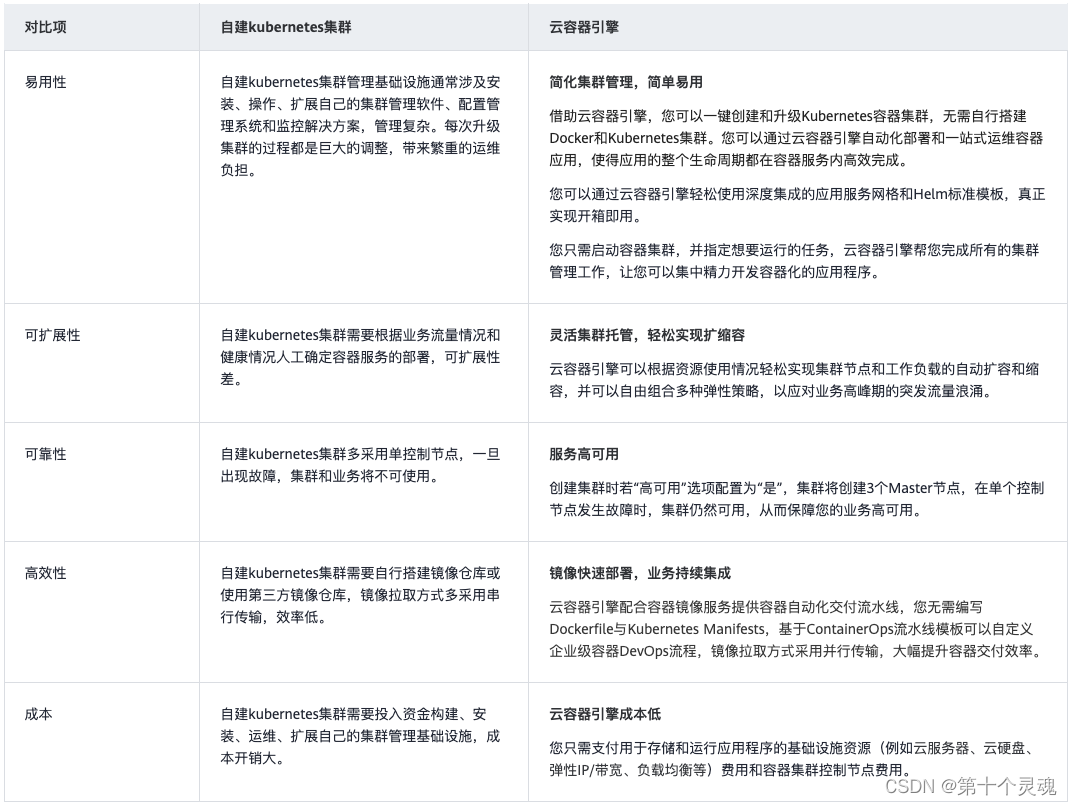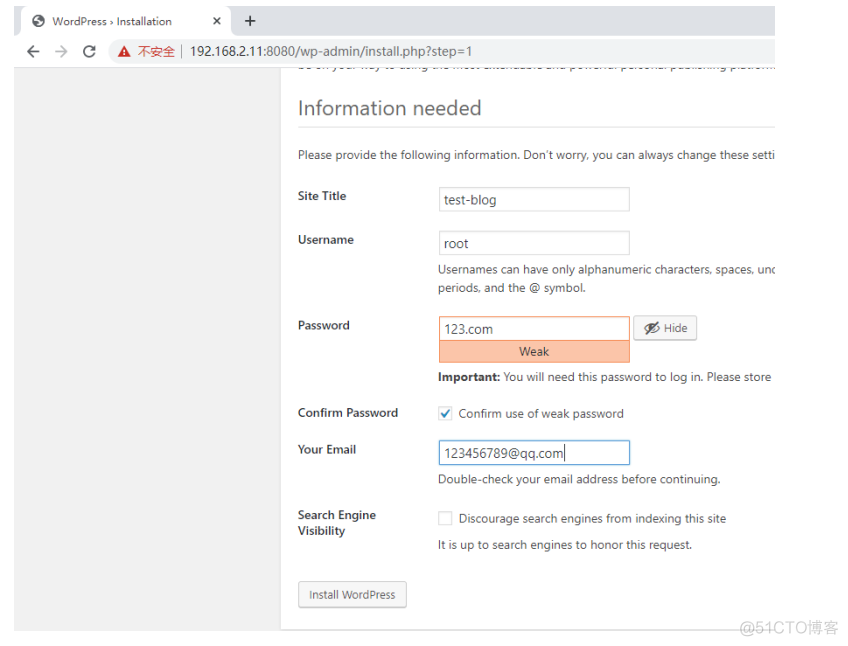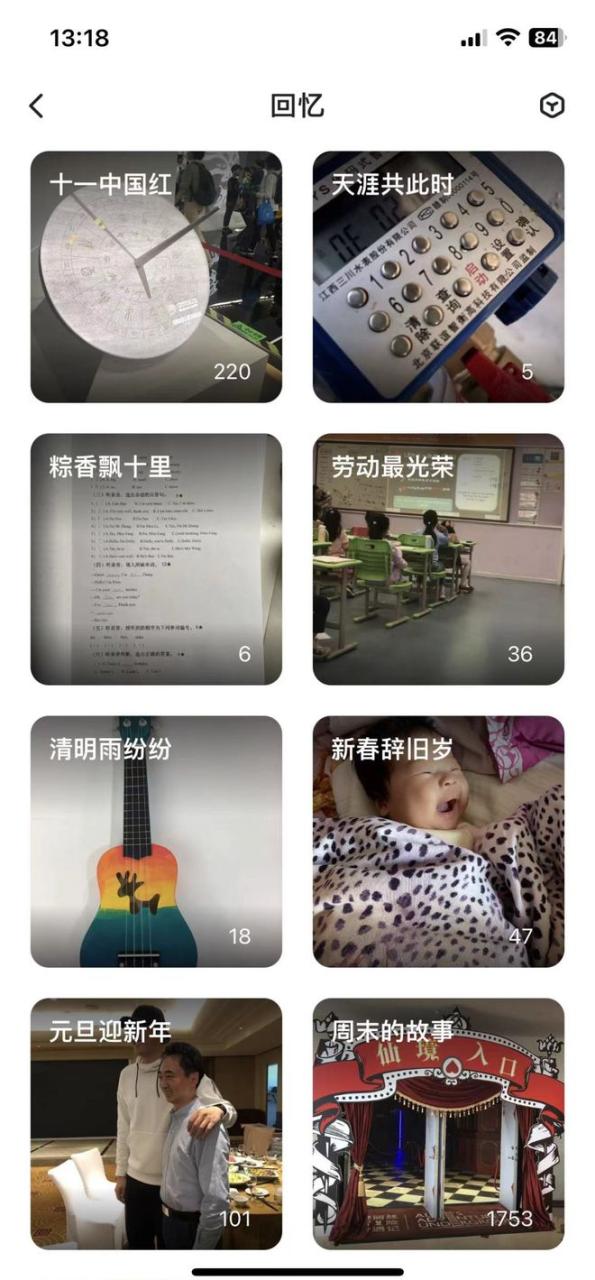手里有台群辉的NAS(DS218+),开着也用电的,团队人事也不多,想着把erp的服务器关了把erp软件弄NAS上,少一个设备也能省几个电费的。
网上大体查了下,很多高手都是要用到ssh终端软件,这给很多像我这样的小白很耐操作,
于是自己试了很多次终于成功了,下面就是操作的流水账,有需要的朋友看下就基本会了,
如果你的群辉里没有docker那就百度下就行,装这个很简单的,真真的。
下面就开始装ERP,第一步打开docker的注册表项,搜索postgres,结果页里第一个双击后选版本为10后点选择就可是下载数据库的docker镜像
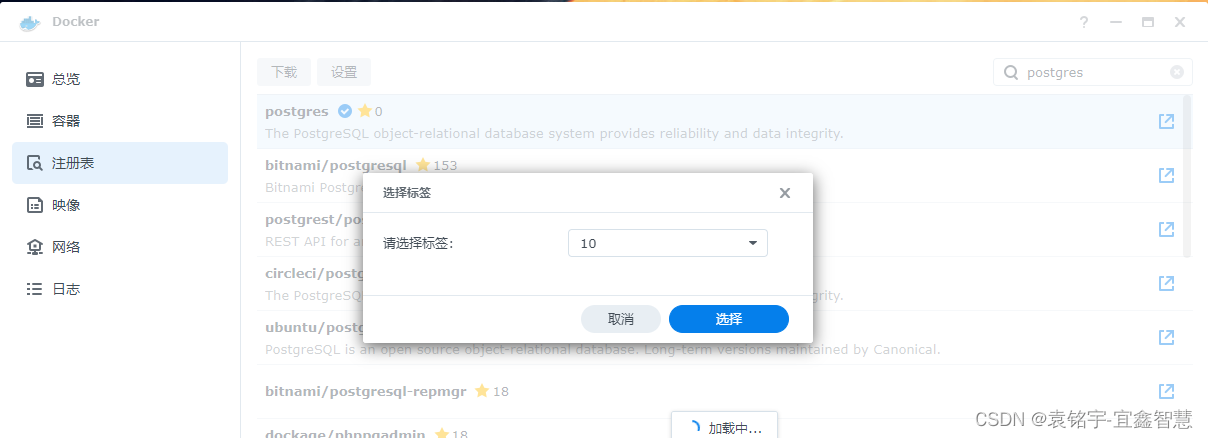
第二步下odoo13镜像
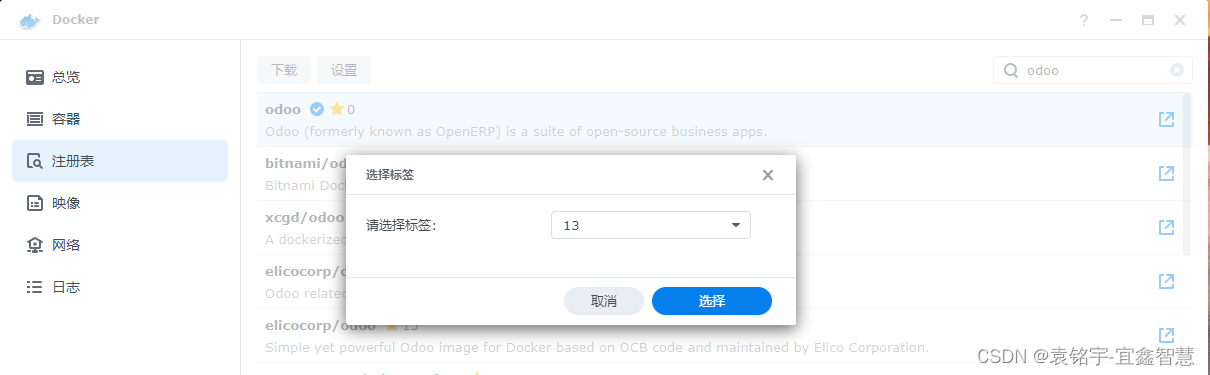
下好后就是这样的
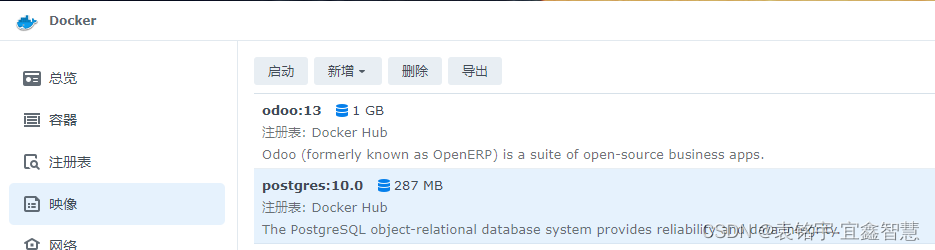
第三步先启动数据库镜像
在docker的映像页,双击postgres:10.0,后默认都是点下一步,需要改的会有图片示例可以按着改。
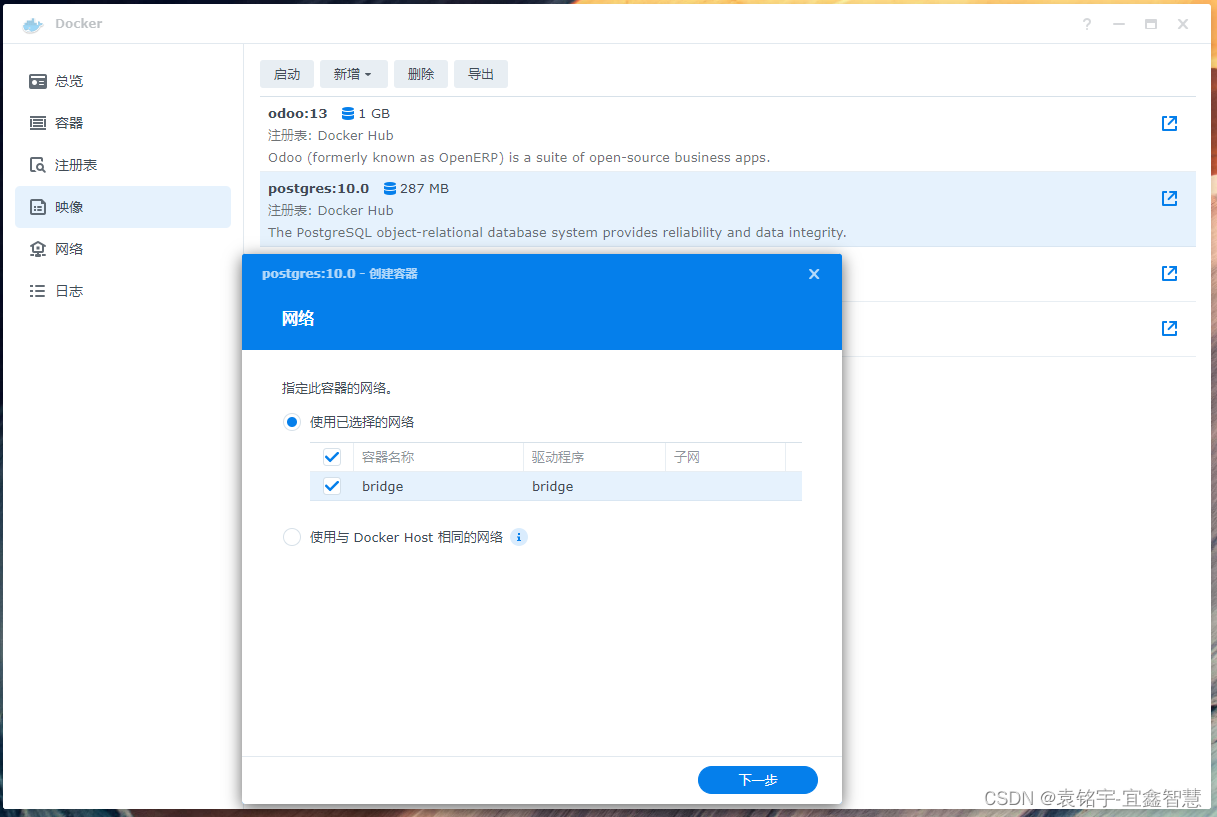
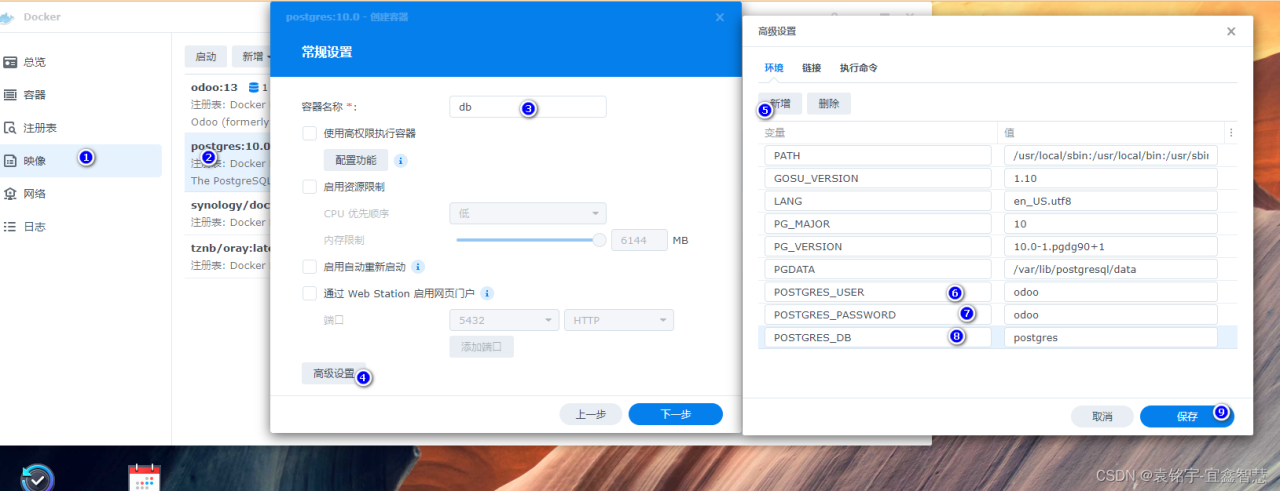
环境里最后三个是要自己加上去的,按图上加就可以
POSTGRES_USER odoo
POSTGRES_PASSWORD odoo
POSTGRES_DB postgres
保存后 点选 下一步后如图
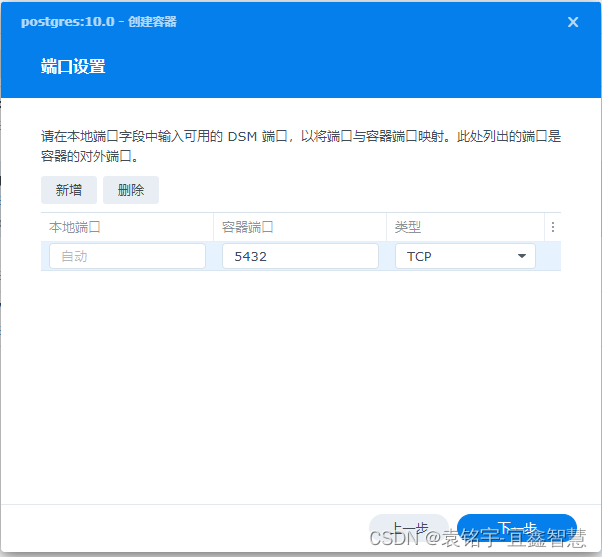
这里直接下一步,后面的还是下一步。启动后接下来启动odoo13
一样双击启动odoo13镜像,这里要改下如图示
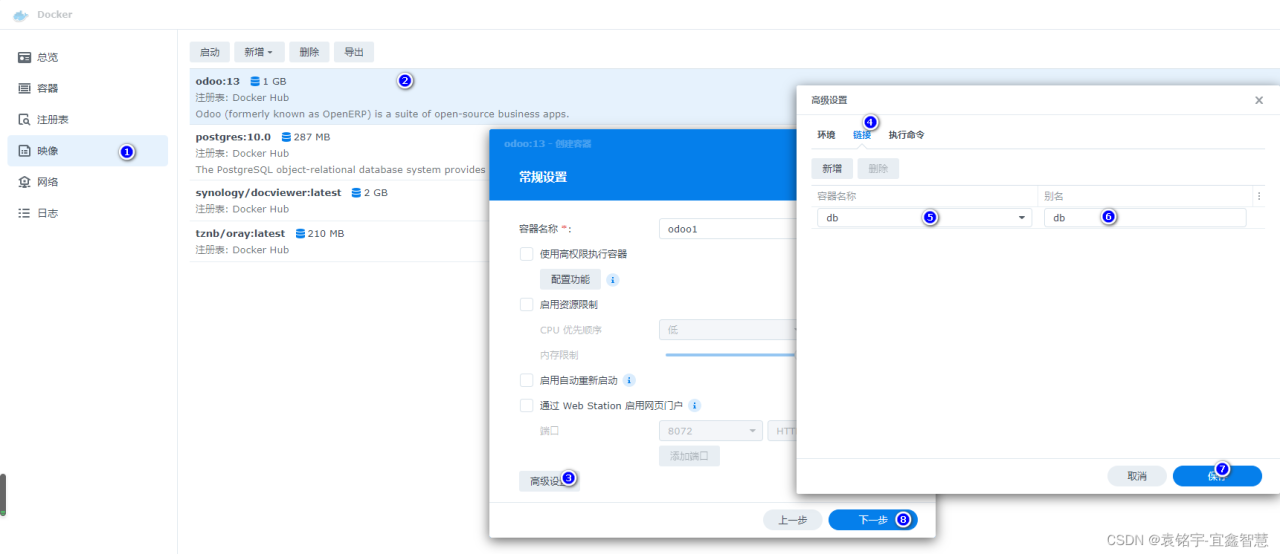
其他都默认点下一步就好,没有要改的。
都启动成功后就如下图这样

这时候就可以打开浏览器如下图来访问erp系统了,
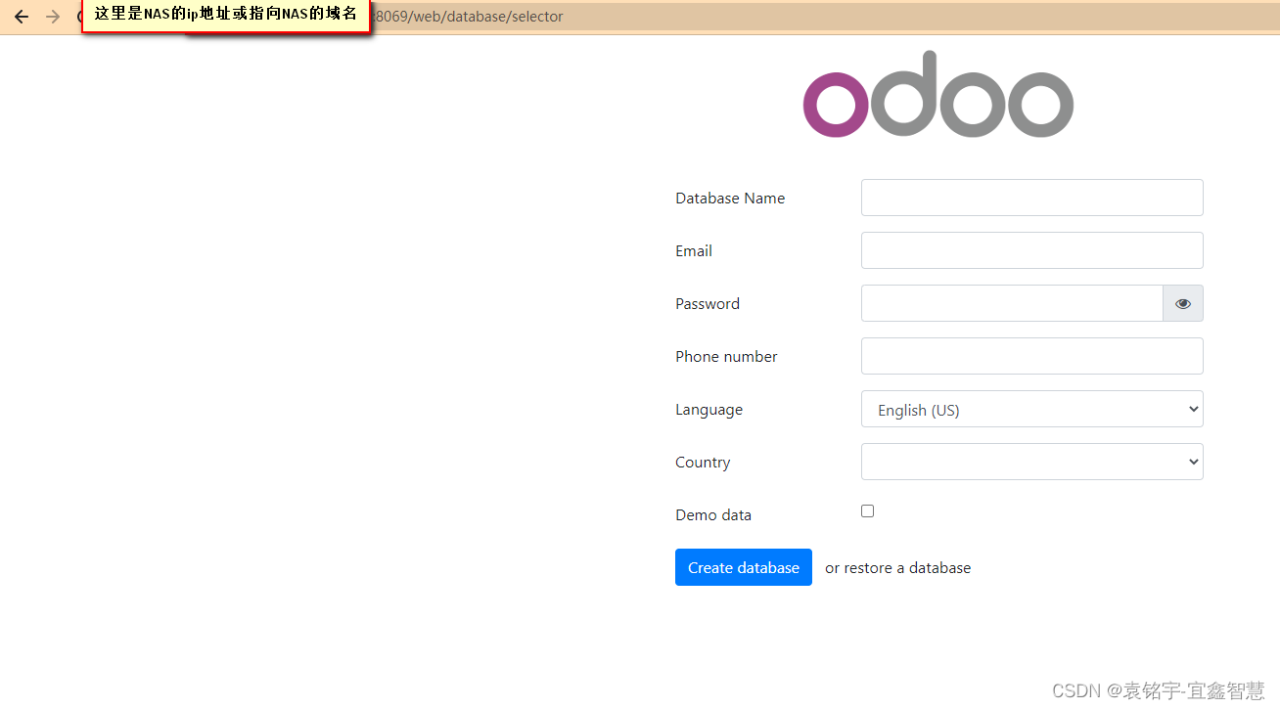
这是创建一个新的数据库,装的时候记得选中文哦
用刚刚自己创建的用户名密码登陆后就如下
要crm、销售、采购、人事、库存、会计、出纳。。。。。。想用什么功能就装什么功能
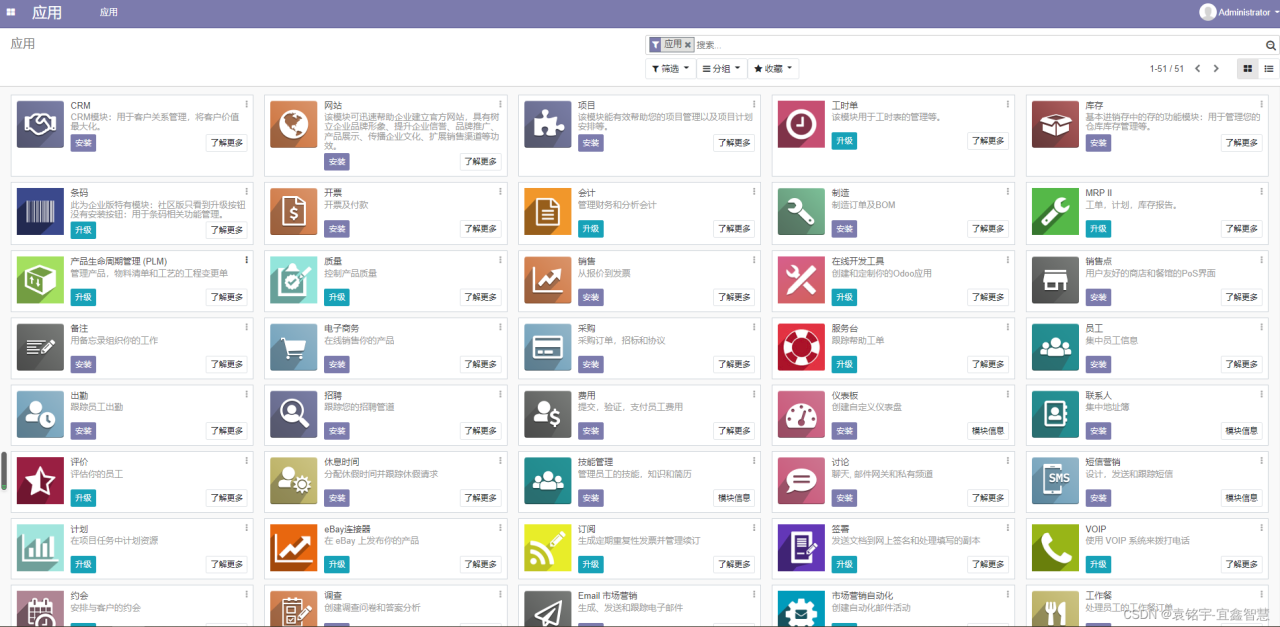
朋友发现有不明白或是有什么疑问的,欢迎评论区交流。
原文链接:https://blog.csdn.net/weixin_54405182/article/details/126708724